Personnaliser les détails d’un enregistrement dans le volet latéral (version préliminaire)
Important
Cette rubrique fait partie de la documentation en version préliminaire et peut faire l’objet de modifications.
Important
Une version préliminaire est une fonctionnalité qui n’est pas complète, mais est mise à votre disposition avant la disponibilité générale afin que vous puissiez l’évaluer et fournir des commentaires à Microsoft. Les versions préliminaires peuvent avoir une fonctionnalité restreinte et utiliser des engagements de confidentialité, de sécurité ou de conformité réduits ou différents de ceux d’une version commerciale. En tant que telles, les versions préliminaires ne sont pas destinées à une utilisation en production, ce qui signifie qu’elles ne sont pas conçues pour les données client, les données personnelles ou d’autres données « en direct » soumises à des exigences de conformité renforcées. L’utilisation de ces données est à vos propres risques et il est de votre seule responsabilité d’informer vos utilisateurs finaux de ne pas inclure des informations personnelles ou confidentielles lors de l’utilisation de versions préliminaires, le cas échéant. Nous ne fournissons pas de support pour les versions préliminaires et le support technique de Microsoft Dynamics 365 ne pourra pas vous aider en cas de problèmes ou de questions. Cette version préliminaire et tout support que Microsoft peut choisir de fournir à titre exceptionnel, sont fournis « en l’état », « avec tous les défauts », « selon la disponibilité » et sans garantie.
Les vendeurs peuvent utiliser le volet latéral pour afficher et mettre à jour rapidement les détails d’un enregistrement lors d’une réunion Teams. Il affiche les notes, les tâches et les activités associées à l’enregistrement.
Licences et rôles requis
| Type de condition requise | Vous devez disposer d’une |
|---|---|
| Licence |
Pour plus d’informations, voir |
| Rôles de sécurité | Administrateur du système Pour plus d’informations : Rôles de sécurité prédéfinis pour Sales |
Personnaliser le volet latéral d’enregistrement
En tant qu’administrateur, vous pouvez personnaliser les détails de l’enregistrement qui doivent être affichés dans le volet latéral pour répondre aux besoins de vos utilisateurs.
Note
- Pour personnaliser les détails de l’enregistrement dans le volet latéral, modifiez le formulaire Formulaire de contexte d’une table.
- Le volet latéral prend en charge les tables Contact, Opportunity, Lead, Account et Case.
Les personnalisations suivantes sont prises en charge :
- Ajoutez ou supprimez des champs dans la section (table) info.
- Modifiez une étiquette champ.
- Définissez une exigence de champ (par exemple, en lecture seule).
Les personnalisations suivantes ne sont pas prises en charge :
- Activer ou désactiver des onglets.
- Réorganiser les onglets.
- Ajoutez des onglets ou des sections personnalisés.
- Ajoutez des sections autres que (table) info, Contacts, Notes, Tâches, Collaboration et Opportunités récentes.
- Ajoutez une ressource Web.
- Ajoutez une sous-grille.
- Modifiez le format ou la disposition des en-têtes, des onglets, des sections et des champs.
- Modifiez certaines propriétés des en-têtes, des onglets, des sections et des champs.
Pour personnaliser les détails d’un enregistrement dans le volet latéral :
Connectez-vous à Power Apps.
Sélectionnez l’environnement, puis Données>Tables.
En haut à droite, sélectionnez la liste de vues, puis sélectionnez Tout.
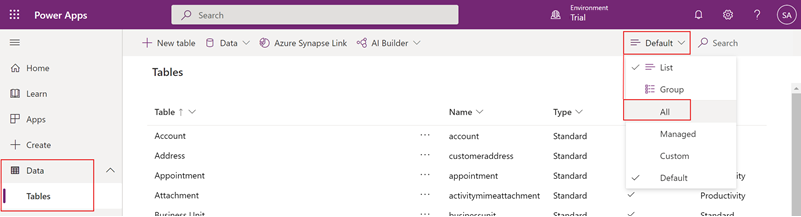
Recherchez et sélectionnez la table.
Sélectionnez l’onglet Formulaires, puis sélectionnez le Formulaire de contexte.
Modifiez le formulaire pour choisir les champs que vous souhaitez afficher dans le volet latéral.
Par défaut, tous les champs du formulaire sont modifiables. Pour rendre un champ en lecture seule, sélectionnez-le et activez la propriété Lecture seule.
Informations associées
Activer l’intégration des réunions Microsoft Teams
Intégrer les réunions Dynamics 365 et Microsoft Teams